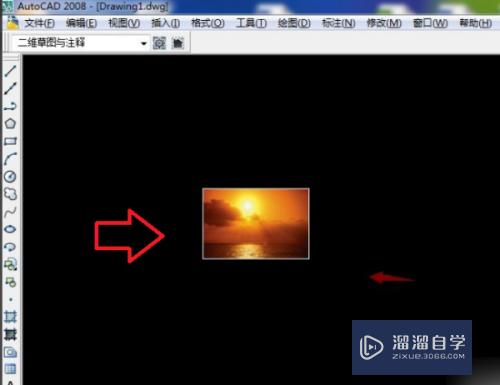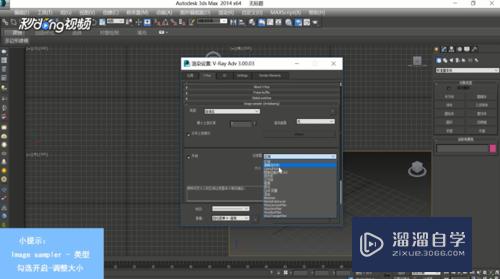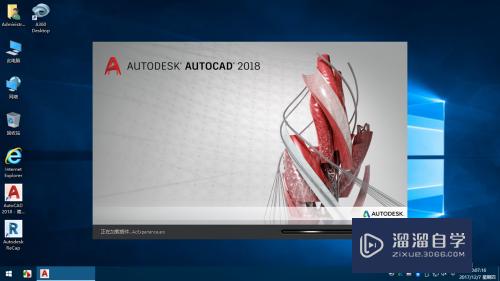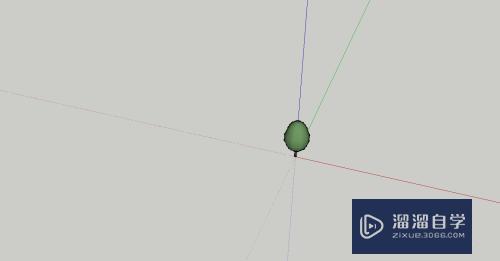剪映怎么截取某段视频(剪映怎么截取某段视频的一部分)优质
剪映是一款比较常用的视频制作软件。有时候我们需要使用剪映截取某段视频。这是在很多视频编辑里面需要的操作。那么剪映怎么截取某段视频?今天一起来学习操作方法吧!
工具/软件
硬件型号:小新Pro14
系统版本:Windows7
所需软件:剪映
方法/步骤
第1步
导入视频后。定位到视频截取的开始位置。
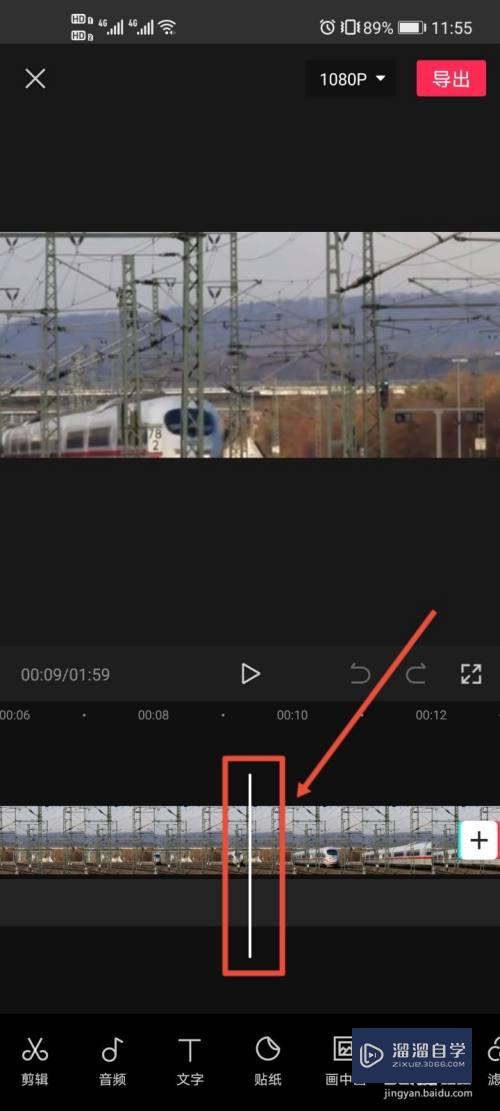
第2步
点击定位所在的视频帧。
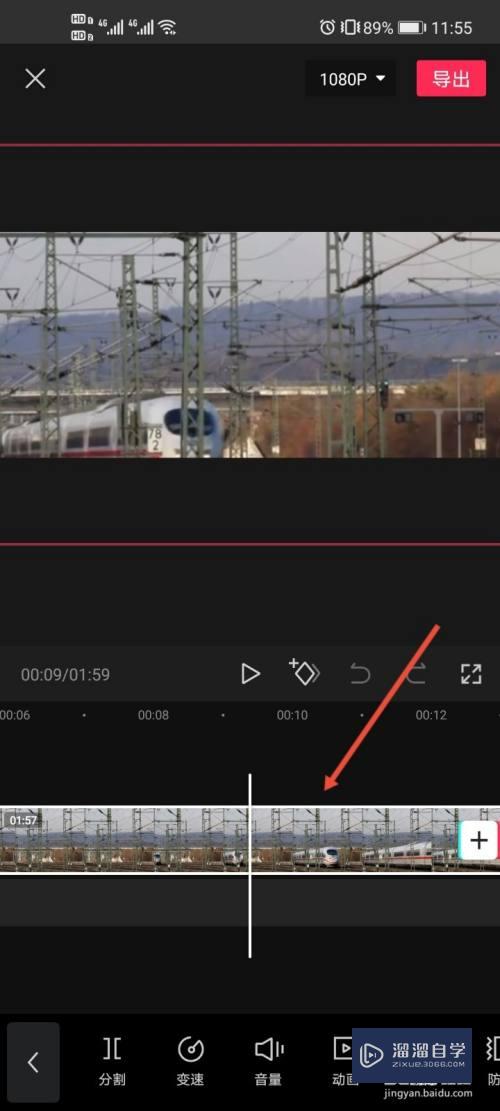
第3步
点击页面下方工具条中的“分割”选项。对视频进行一次分割。
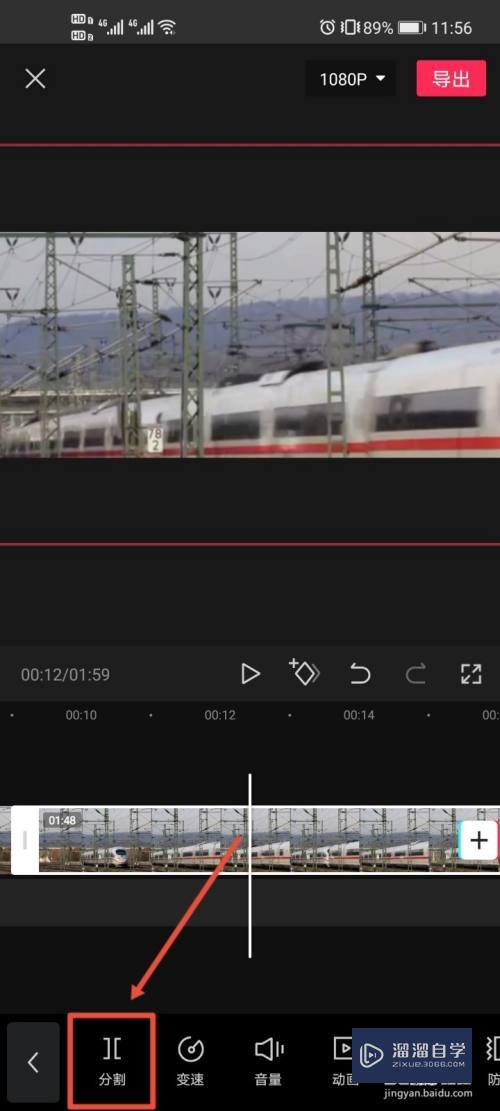
第4步
定位到视频截取的结束位置。
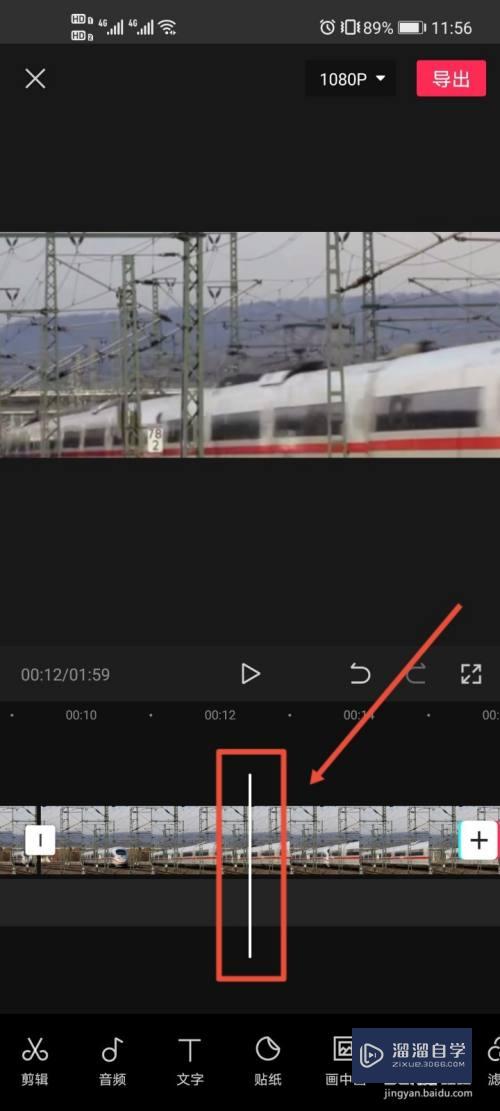
第5步
点击定位所在的视频帧。
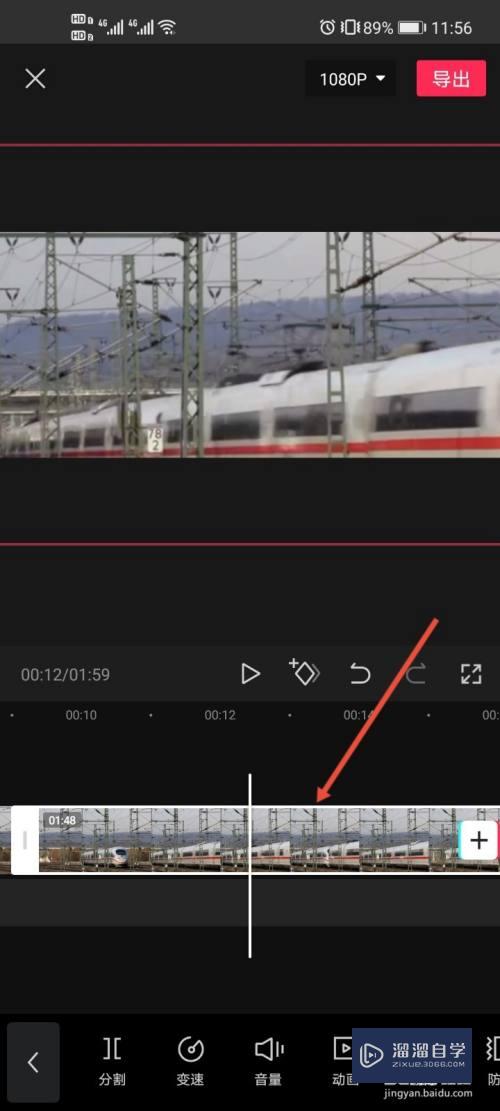
第6步
点击页面下方工具条中的“分割”选项。对视频进行二次分割。视频片段就截取出来啦!
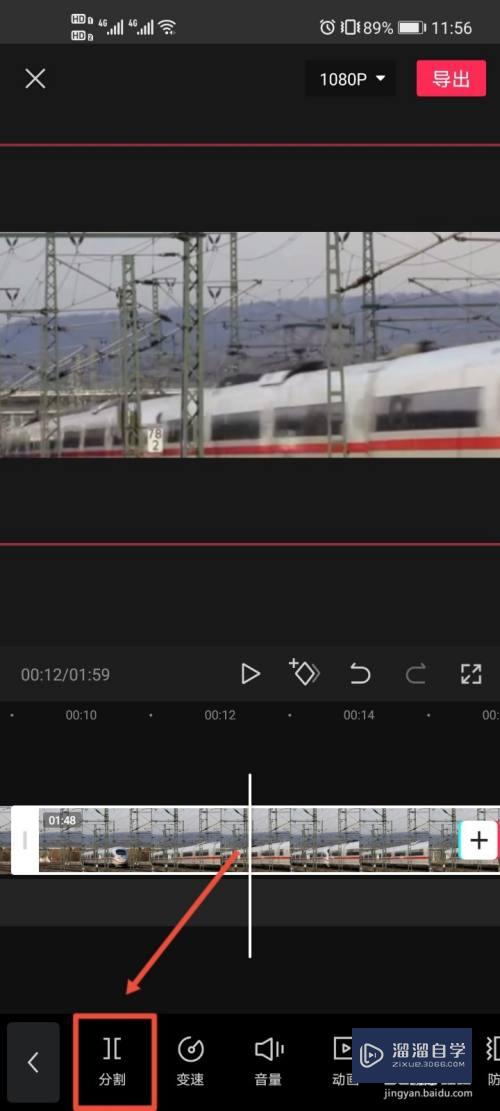
以上关于“剪映怎么截取某段视频(剪映怎么截取某段视频的一部分)”的内容小渲今天就介绍到这里。希望这篇文章能够帮助到小伙伴们解决问题。如果觉得教程不详细的话。可以在本站搜索相关的教程学习哦!
更多精选教程文章推荐
以上是由资深渲染大师 小渲 整理编辑的,如果觉得对你有帮助,可以收藏或分享给身边的人
本文标题:剪映怎么截取某段视频(剪映怎么截取某段视频的一部分)
本文地址:http://www.hszkedu.com/59983.html ,转载请注明来源:云渲染教程网
友情提示:本站内容均为网友发布,并不代表本站立场,如果本站的信息无意侵犯了您的版权,请联系我们及时处理,分享目的仅供大家学习与参考,不代表云渲染农场的立场!
本文地址:http://www.hszkedu.com/59983.html ,转载请注明来源:云渲染教程网
友情提示:本站内容均为网友发布,并不代表本站立场,如果本站的信息无意侵犯了您的版权,请联系我们及时处理,分享目的仅供大家学习与参考,不代表云渲染农场的立场!